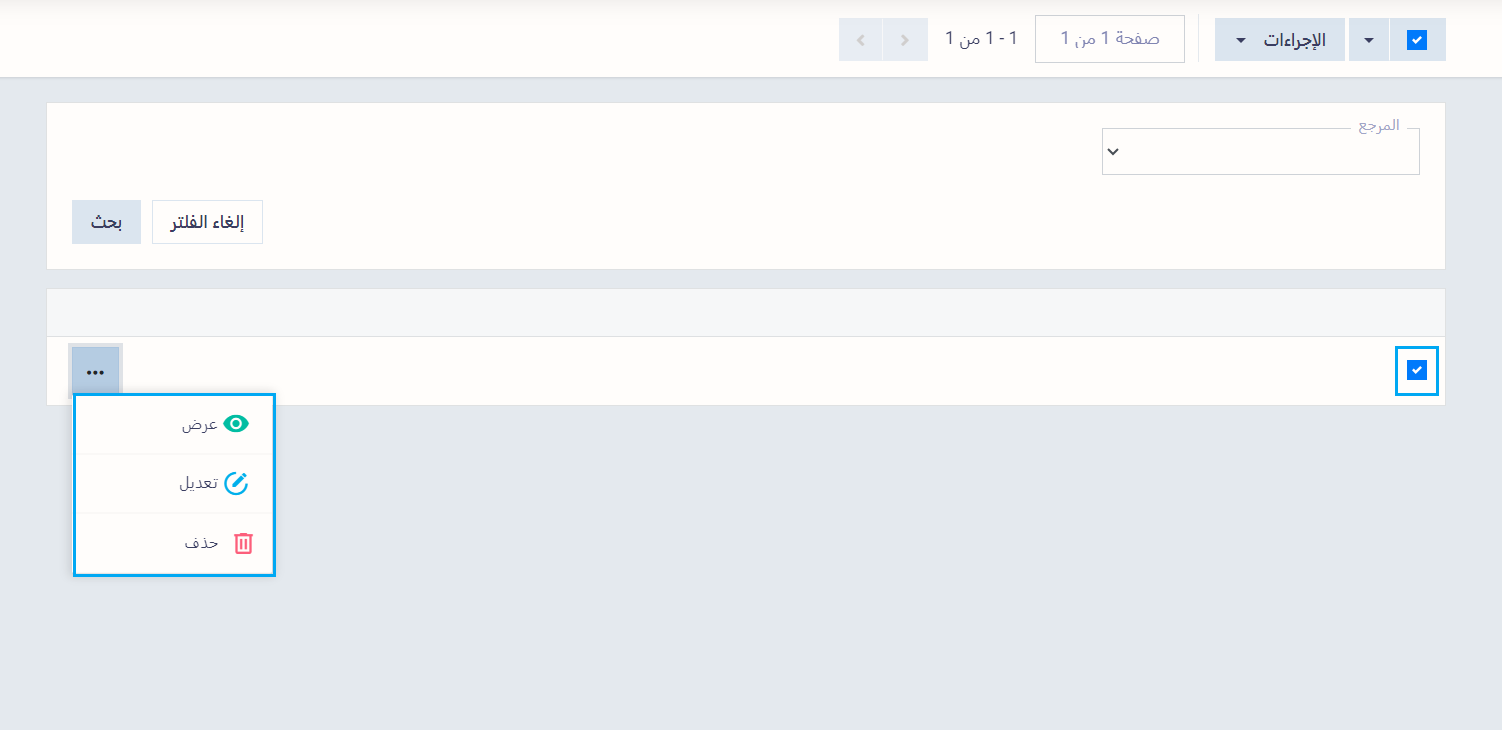النماذج ذات الصلة بأوامر التصنيع
النماذج ذات الصلة بأوامر التصنيع تتيح إضافة مجموعة من البيانات في صفحة مستقلة كجزء من ملف أمر التصنيع، على سبيل المثال يمكنك إضافة نموذج ذي صلة يحتوي على معلومات عن المنافسين المصنعين لنفس المنتج النهائي الذي تصنعه في أمر التصنيع، والفروقات بين منتجك وبينهم، ويمكنك إضافة هذا النموذج لأمر التصنيع الذي ترغب في إضافته له بينما لا يتوجب عليك إضافته لجميع أوامر التصنيع. إليك تفاصيل إضافة واستخدام “النماذج ذات الصلة” في هذا الدليل.
إضافة نموذج مخصص جديد
النموذج المخصص يتكون من جزء يشتمل المعلومات الأساسية كاسم النموذج ومن له صلاحيات الوصول له والتعامل به، والجزء الثاني يتعلق بتصميم النموذج وفيه تُضاف حقول النموذج ونتحكم في خصائصها. لإضافة نموذج مخصص جديد:
اضغط على “الإعدادات” المنسدلة عن “التصنيع” بالقائمة الرئيسية واضغط على بطاقة “النماذج ذات الصلة بأمر التصنيع”.
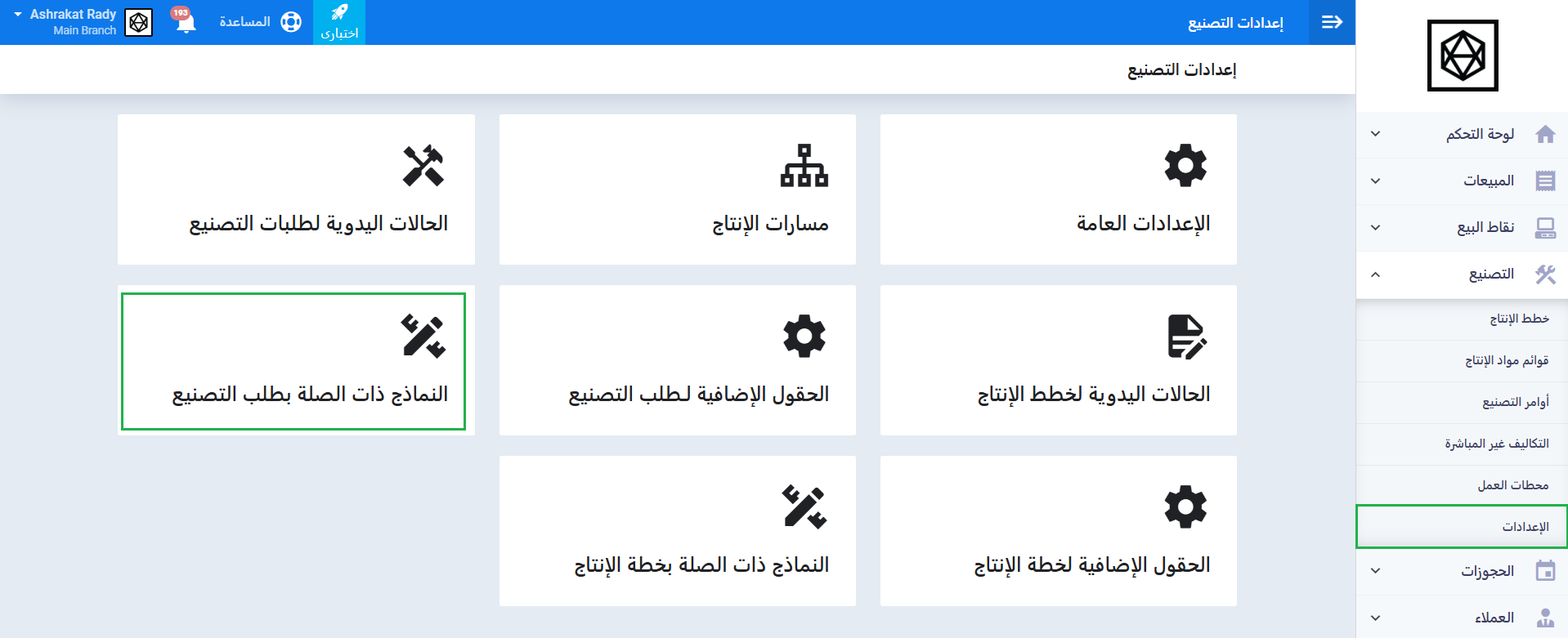
اضغط على زر “أضف نموذج مخصص”.
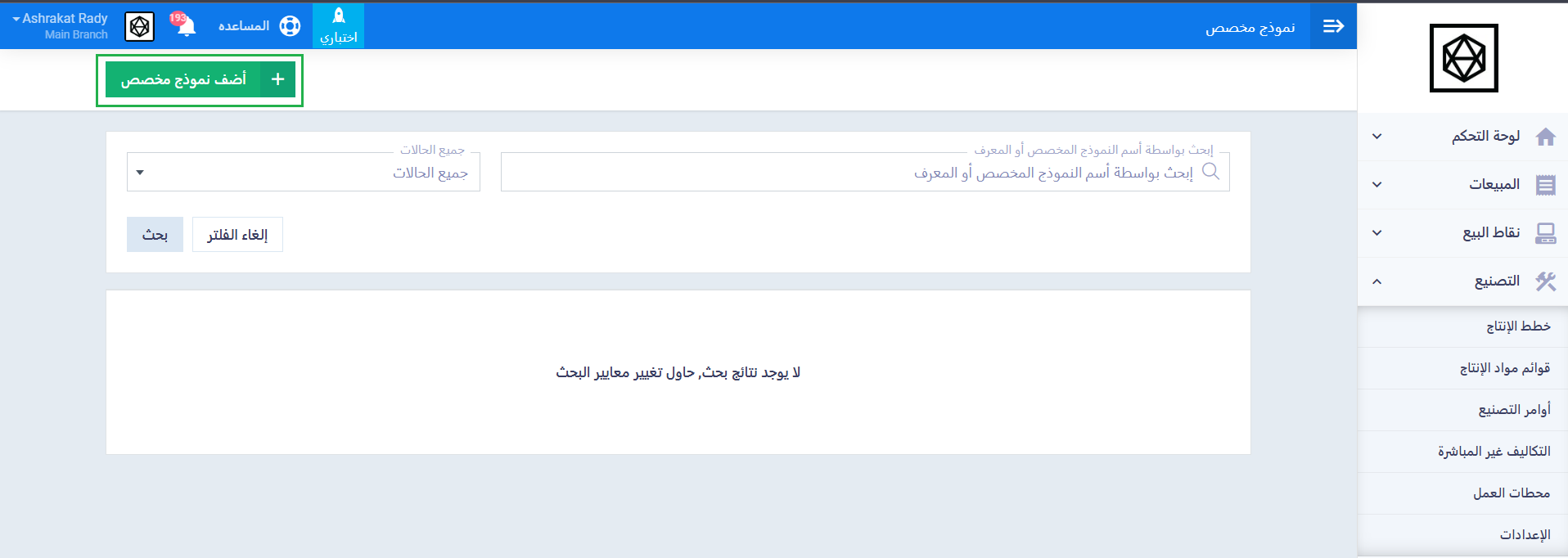
أدخل معلومات النموذج المخصص:
- الاسم: ادخل اسم للنموذج المخصص، ويفضل أن يكون معبرًا عن هدفه.
- المعرف: أشبه بكود تٌعّرِف به النموذج، يمكن أن يكون رقمًا، أو حرفًا باللغة الإنجليزية.
- الحالة: إما أن تختر نشط لتفعيل استخدام النموذج أو غير نشط.
- الوصف: إن كانت هناك أي تفاصيل يهم تضمينها بشأن النموذج المخصص والغرض منه.
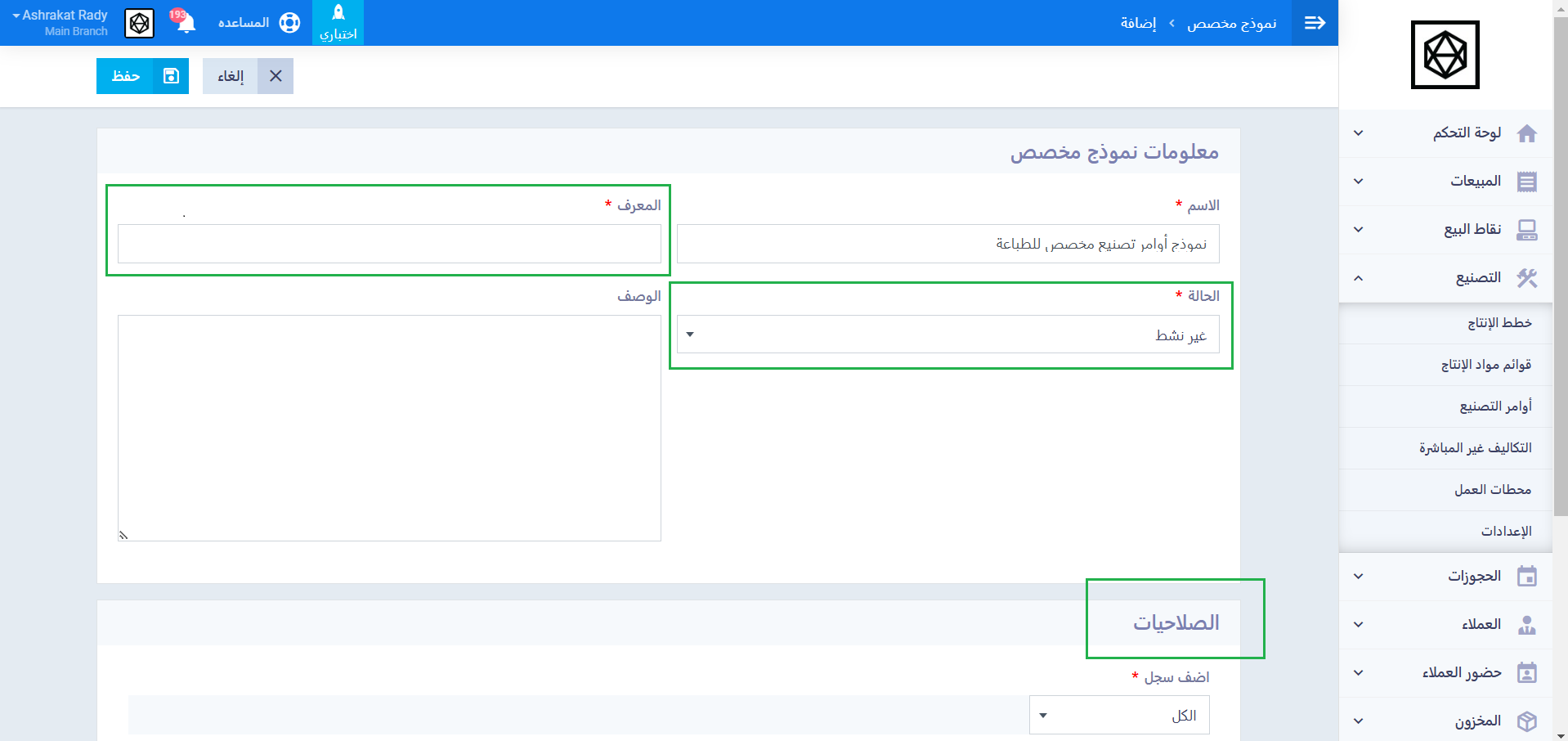
تحكم في صلاحيات النموذج المخصص:
- أضف سجل: اختر من يمكنه إضافة هذا السجل المخصص. هل متاح ذلك لفرع محدد أو لقسم ما أو لمسمى وظيفي أو موظف واحد فقط؟
- تعديل السجل: اختر من يمكنه تعديل هذا السجل المخصص.
- عرض السجل: اختر من يمكنه استعراض هذا السجل المخصص.
- حذف السجل: اختر من يمكنه حذف هذا السجل المخصص.
ثم اضغط على زر “حفظ”.
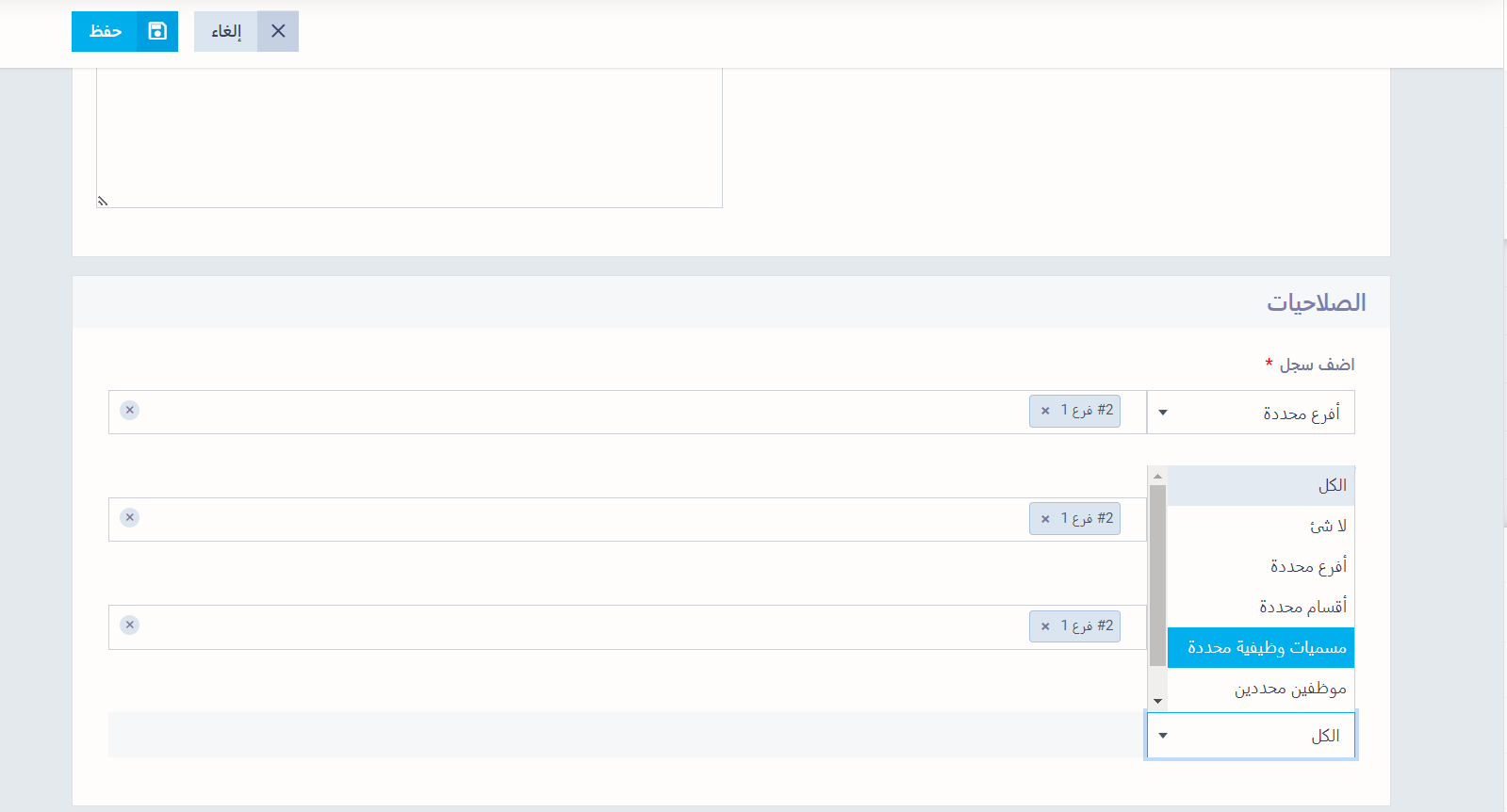
تصميم النموذج المخصص
بعد إضافة معلومات وصلاحيات النموذج المخصص يتم تحويلك لصفحة تصميم النموذج، إليك في القائمة حقول بأنواع مختلفة تسمح بتنوع أنواع البيانات التي تود تضمينها بالنموذج. يمكنك إضافة:
- بيان نصي من سطر واحد أو عدة أسطر.
- قائمة منسدلة تحتوي اختيارات.
- بريد إلكتروني.
- تاريخ.
- رابط.
- خريطة
وغيرها الكثير من أنواع البيانات.
كل ما عليك أن تقوم بسحب نوع الحقل المراد وإفلاته في المنتصف، ثم اكتب عنوان الحقل واضبط إعداداته وتحكم في خصائصه، وفي النهاية اضغط على زر “حفظ”.
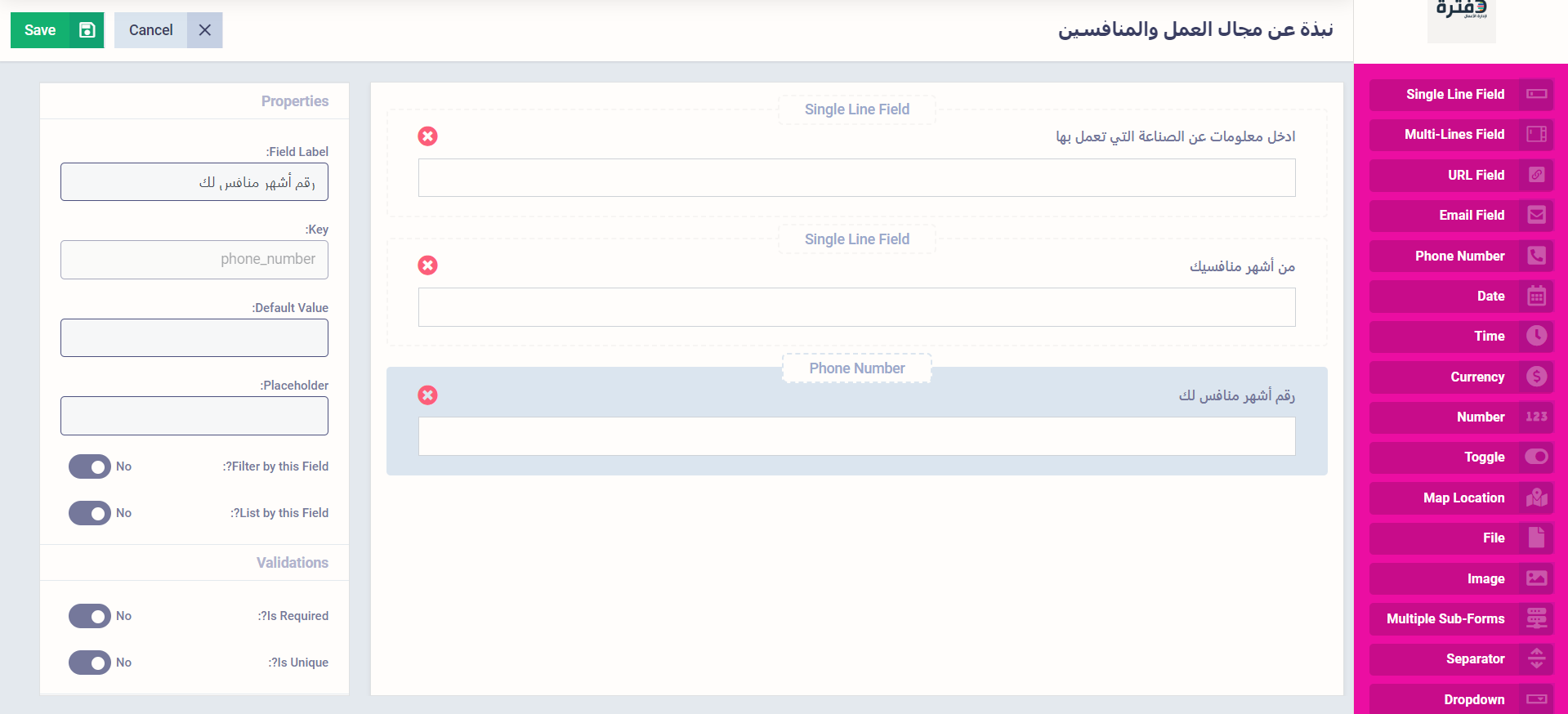
إضافة النموذج المخصص لأمر تصنيع
اضغط على “أوامر التصنيع” المنسدلة عن “التصنيع” بالقائمة الرئيسية واختر أمر التصنيع المراد إضافة النموذج المخصص له.
اضغط على زر “إضافة” واضغط على النموذج المخصص المراد إضافته لأمر التصنيع من القائمة المنسدلة.
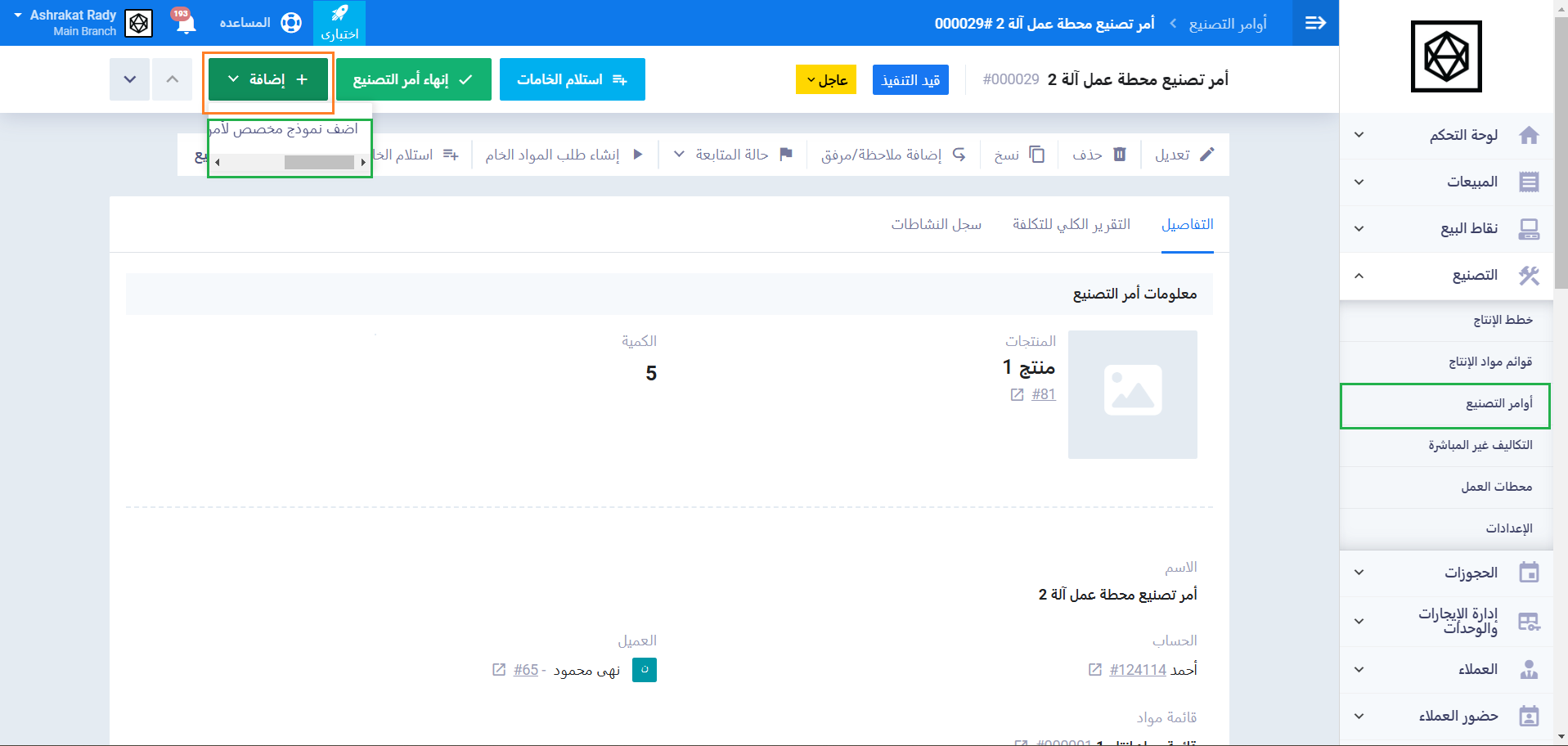
ادخل المعلومات المطلوبة بحقول النموذج ثم اضغط على زر “حفظ”.
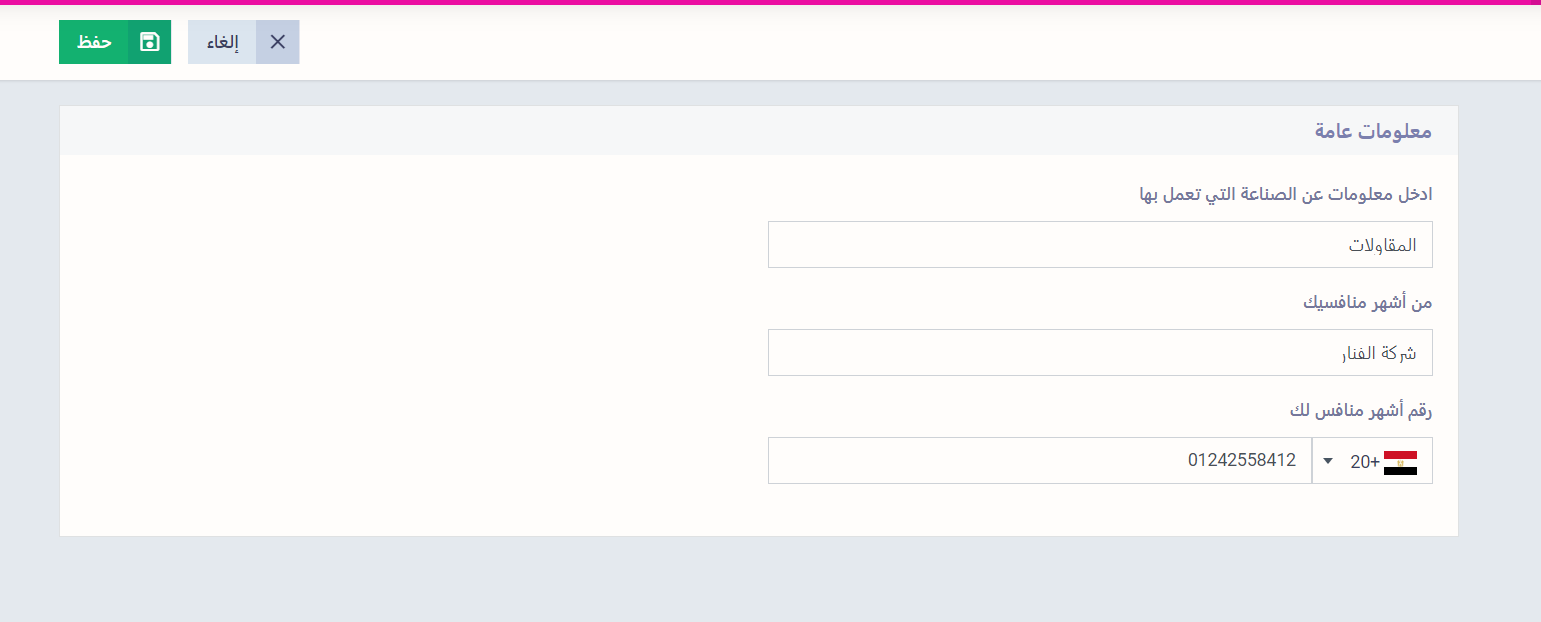
بعد إضافة النموذج المخصص لأمر التصنيع يظهر تبويب يحمل اسم النموذج المخصص في ملف أمر التصنيع إلى جوار تبويبات “التفاصيل” و “التقرير الكلي للتكلفة” و “سجل النشاطات”.
لاتخاذ إجراء على النموذج المخصص الخاص بأمر التصنيع، اضغط على الثلاث نقاط بجواره “…” واختر من القائمة المنسدلة:
- عرض.
- تعديل.
- حذف.
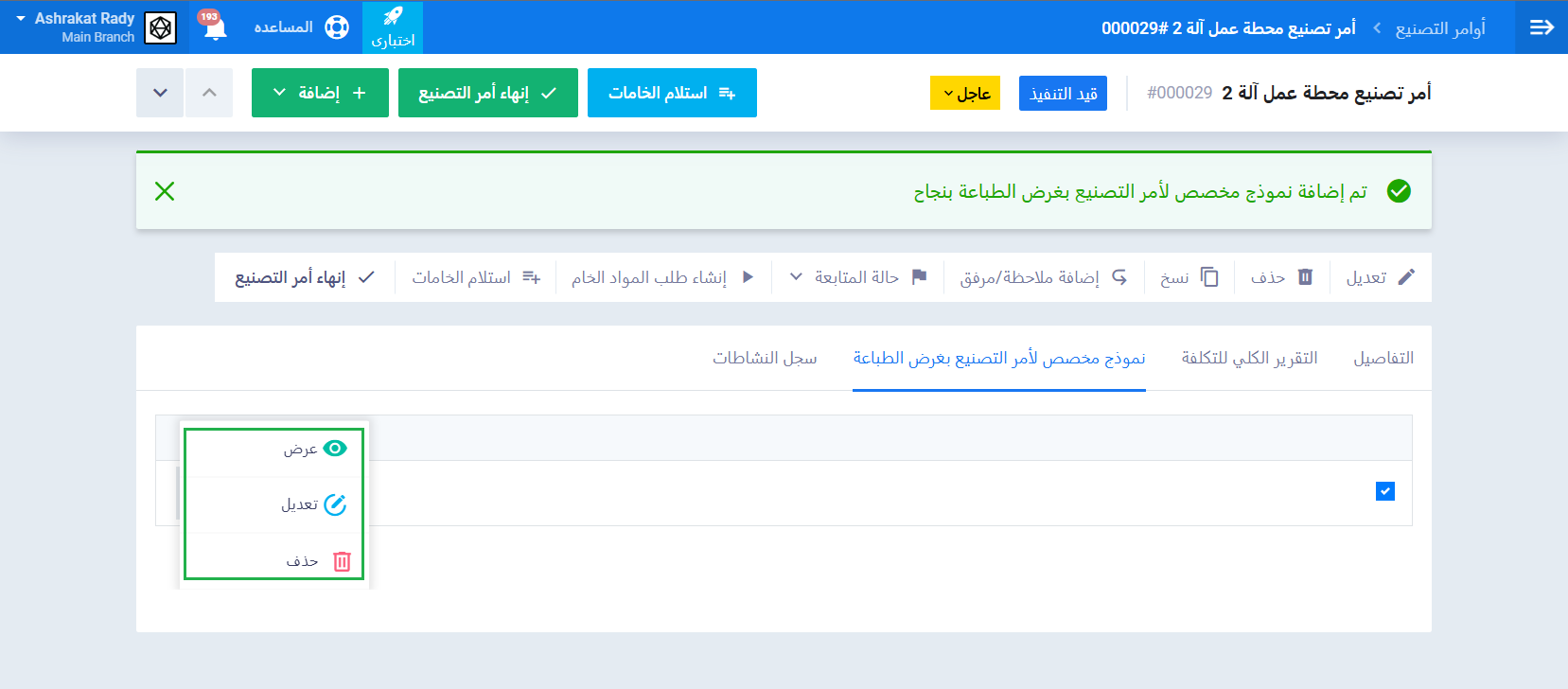
تظهر تفاصيل معلومات النموذج المخصص الخاص بأمر التصنيع عند استعراضه من ملف أمر التصنيع بالشكل التالي.

الإجراءات على النماذج المخصصة
لاستعراض جميع النماذج المخصصة لأوامر التصنيع على النظام لديك
اضغط على “الإعدادات” المنسدلة عن “التصنيع” بالقائمة الرئيسية واضغط على بطاقة “ النماذج ذات الصلة بأمر التصنيع”.
ثم اضغط على الثلاث نقاط بجوار اسم النموذج المراد “…” واضغط على:
- أدر السجلات: اضغط عليها لاستعراض جميع نماذج أوامر التصنيع التي أضفتها لأوامر تصنيع لديك بالفعل من هذا النموذج المخصص.
- مصمم النماذج: اضغط عليها إن أردت تعديل تصميم النموذج المخصص.
- تعديل: لتعديل المعلومات الأساسية للنموذج المخصص كاسمه وصلاحياته.
- حذف: لحذف النموذج المخصص.
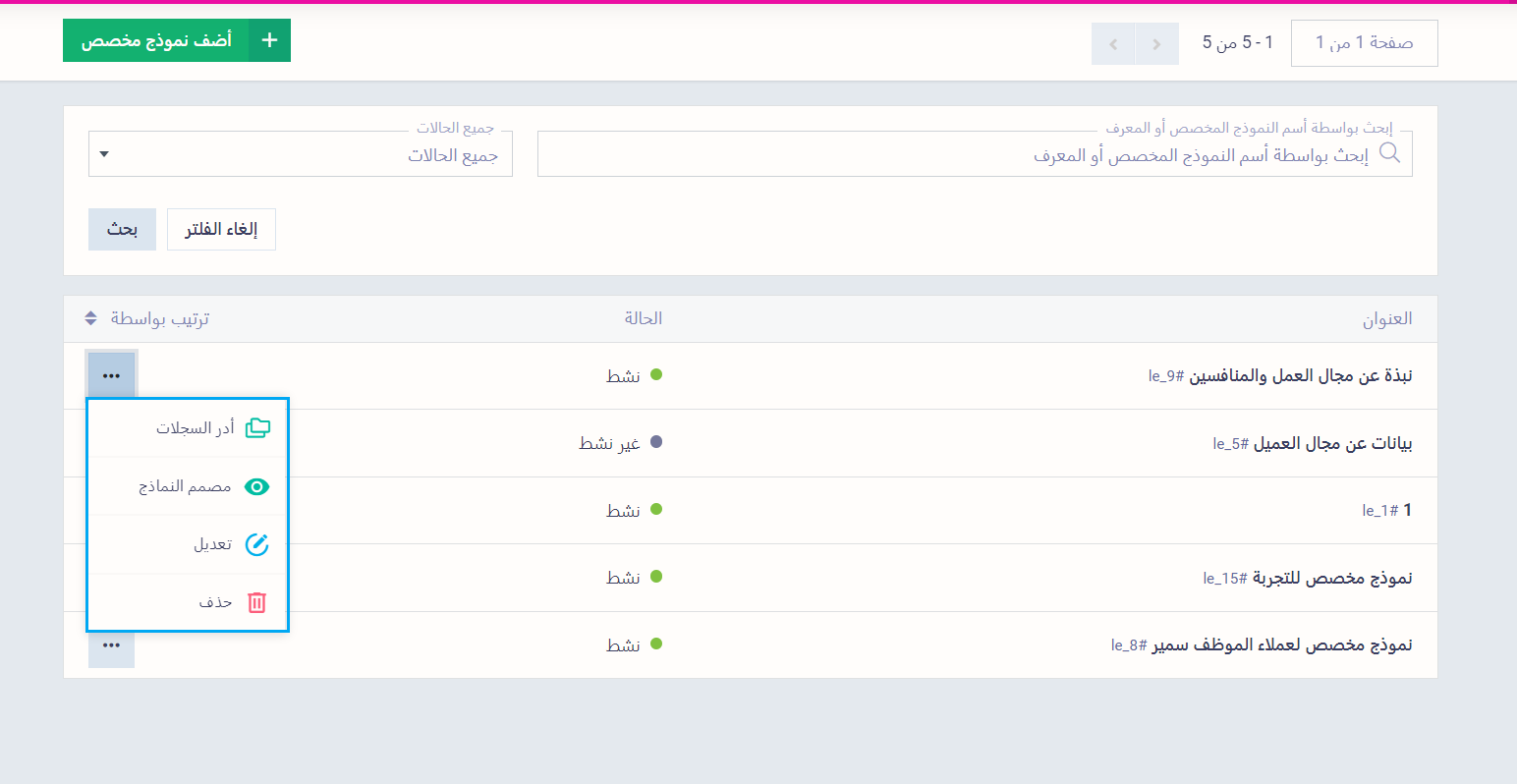
بعد الضغط على “أدر السجلات” أو على النموذج نفسه، ستظهر لك جميع النماذج الخاصة بأوامر التصنيع المرتبطة بهذا النموذج المخصص، مما يتيح لك استعراض بياناتها أو القيام ببعض الإجراءات.
ملحوظة: في حالة عدم إضافة هذا النموذج المخصص لأي أمر تصنيع ستظهر لك هذه الرسالة “لا يوجد (اسم النموذج المخصص) أضيف حتى الآن”.